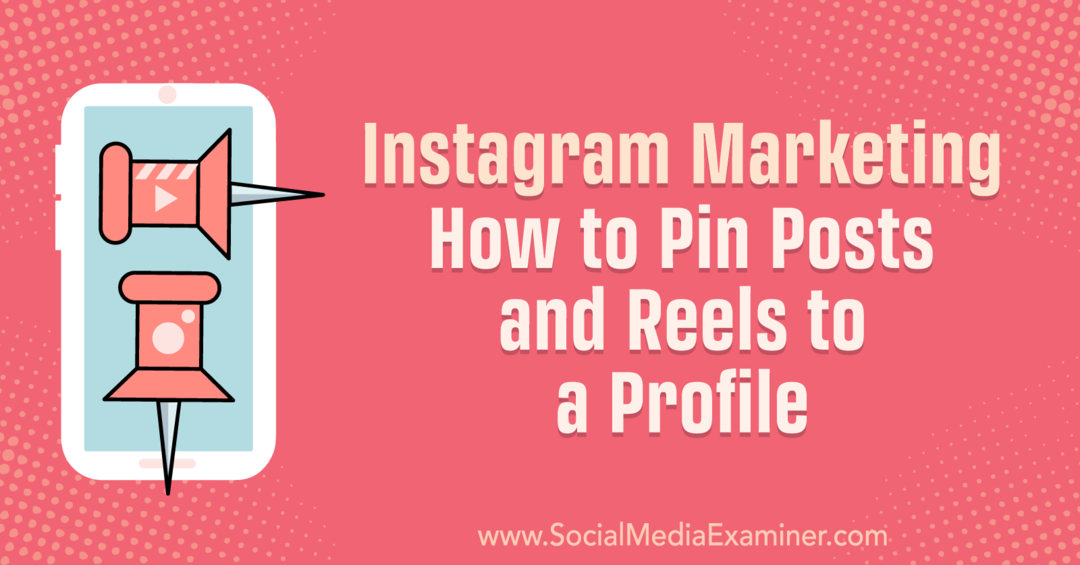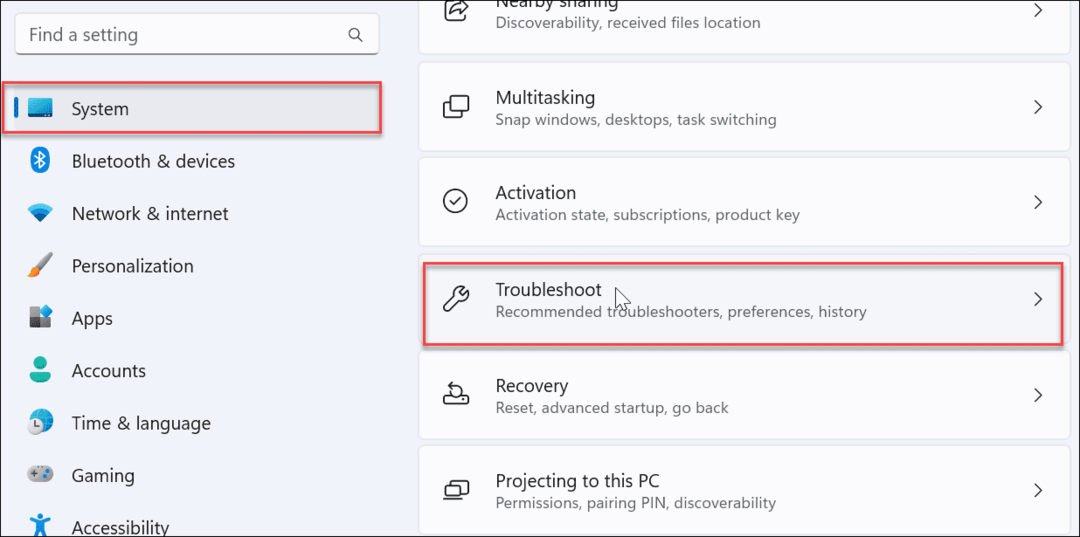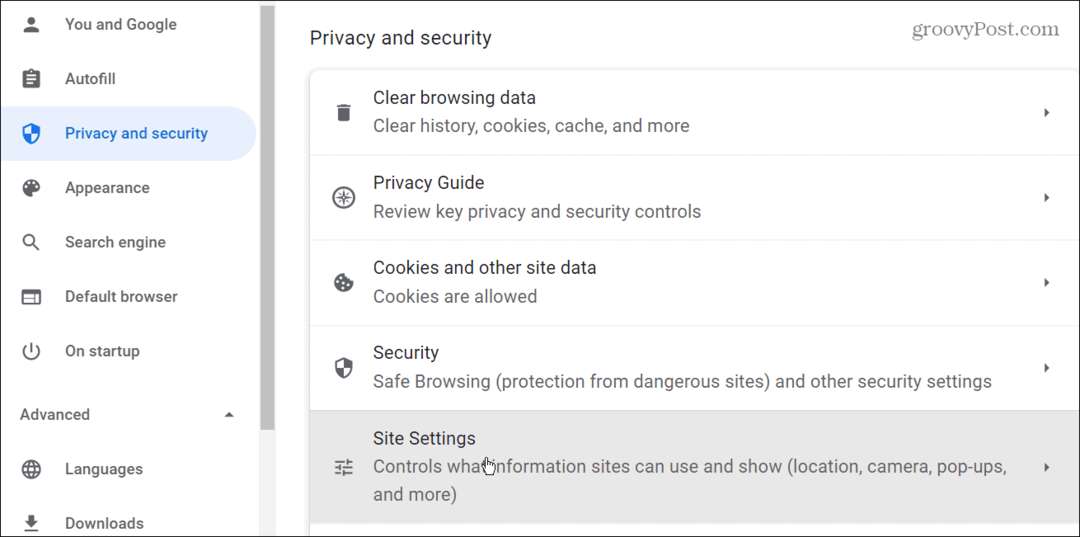3 Overvåkne Facebook-like publikum som vil forbedre annonseresultatene dine: Social Media Examiner
Facebook Annonser Facebook / / September 26, 2020
 Vil du ha bedre resultater fra publikum som ligner på Facebook?
Vil du ha bedre resultater fra publikum som ligner på Facebook?
Lurer du på hvilke tilpassede målgrupper som gir de best utførende målgruppene?
I denne artikkelen vil du oppdag hvordan du lager tre høyt innstilte Facebook-lookalike målgrupper fra ditt mest verdifulle tilpassede publikum.

Nr. 1: Nå ut til et publikum som ligner på folk som bruker tid på produktsidene til nettstedet ditt
Målgrupper som ligner på nettsteder, er en populær måte å markedsføre til folk som har besøkt nettstedet ditt. Imidlertid bruker mange ikke hele spekteret av alternativer for å lage et tilpasset publikum, som du senere bruker til å opprette et like publikum.
Tradisjonelt er strategien for nettstedstrafikk lookalikes basert på personer som har besøkt nettstedet ditt eller bestemte nettsider innen en bestemt tidsperiode (oftest 30 dager). Selv om Time Spent-parameteren (hvor lang tid noen bruker på å utføre en handling eller besøke nettstedet ditt) kanskje er minst brukt, gjør den underverker som en del av en
Time Spent-parameteren er spesielt effektiv når den brukes sammen med folk som har besøkt produktsidene dine. For eksempel, opprett en tilpasset målgruppe for de 25% beste besøkende etter tidsbruk på en produktside eller kategori av produktsider. (Merk at for at denne taktikken skal fungere, er det viktig å ha Facebook-pikselet installert og aktivert på produktsidene dine.)
Fordi dette tilpassede publikummet inneholder varme besøkende av høy kvalitet, er det et sterkt fundament for et publikum som ligner på det, fordi det tilpassede publikummet er stort, men spesifikt.
For å opprette et tilpasset publikum, gå til Ads Manager og åpne målgruppeverktøyet. Klikk på Opprett målgruppe og velg Egendefinert målgruppe. Velg deretter å skape publikum fra trafikk på nettstedet.
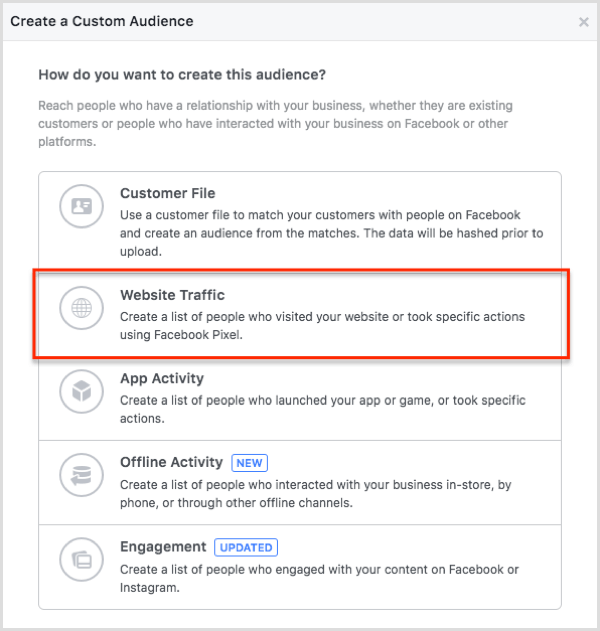
Når parametervinduet åpnes, velger du å lage et publikum basert på besøkende etter tid brukt og så velg Topp 25%. Du må også velg en tidsperiode. Standard er 30 dager, men hvis du har mye trafikk, kan du teste en kortere periode for å skape et veldig spesifikt publikum. I tillegg skriv inn nettadressen til siden som besøkende du vil målrette mot.
I hovedsak vil disse publikumsinnstillingene rangere menneskene som har besøkt nettstedet ditt etter tid brukt på produktsidene, og deretter skape et publikum for de 25% beste av disse menneskene. For å illustrere, hvis 1000 personer har besøkt nettstedet ditt de siste 30 dagene, vil det omfatte de 250 personene som har brukt mest tid på produktsidene dine.
Når du er ferdig med å sette opp publikum, gi det et navn og klikk på Opprett målgruppe.
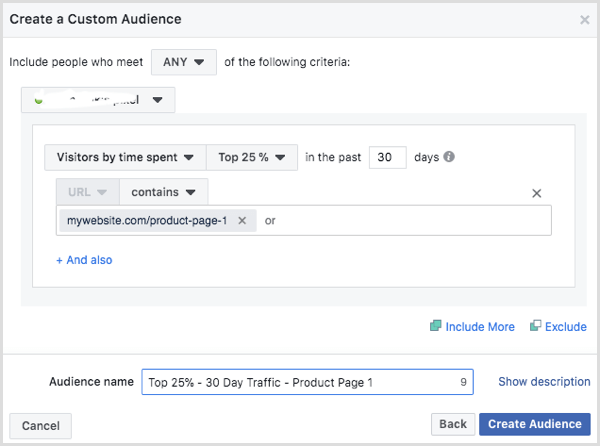
Etter at dette trinnet er fullført, vil du kan opprette et like publikum basert på ditt tilpassede publikum. For å lage en lookalike, din tilpasset målgruppe må ha minst 100 personer. Hvis du ikke har nok folk til en tilpasset målgruppe basert på en produktside, kan du alltid opprette en tilpasset målgruppe som inkluderer besøk til alle produktsidene eller alle sidene på nettstedet ditt.
For å skape et like publikum, du også bruk målgruppeverktøyet i Ads Manager. Denne gangen, velg Create a Lookalike Audience.
I dialogboksen som vises, velg det tilpassede publikummet som det like publikummet ditt vil være basert på. Deretter angi landene du ønsker å målrette mot.
Endelig, velg størrelsen på det publikum du ser like ut. Når den egendefinerte målgruppen din er basert på trafikk på nettstedet, fungerer målgruppestørrelsen på 1% bra, fordi den gir deg en bedre samsvar med folkene som er interessert i det du gjør. I USA er publikumsstørrelsen på 1% rundt 2 millioner mennesker. I Storbritannia er denne størrelsen vanligvis rundt 400 000 mennesker.
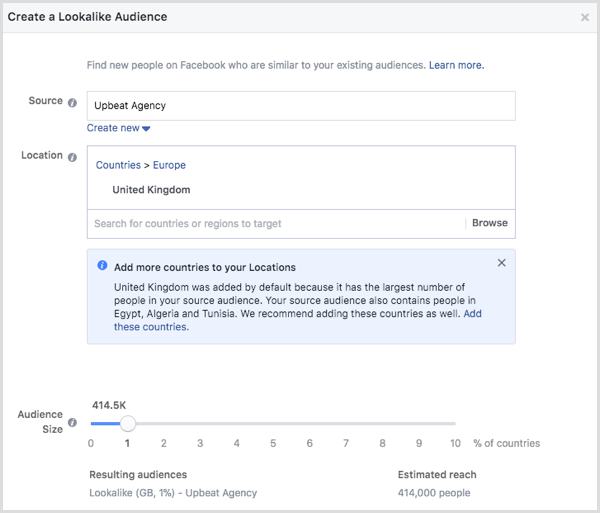
Etter deg klikk på Opprett målgruppe, det like publikummet ditt er klart til bruk. Nå har du ikke bare en liste over de mest engasjerte med produktsidene dine, men også et publikum som ligner på folk som har lignende attributter som de i ditt tilpassede publikum. Begge disse målgruppene er utrolig høye målgrupper å bruke for målretting.
# 2: Lag et like publikum basert på toppspendere
Ved å forbedre kvaliteten på dataene du importerer, kan du forbedre kvaliteten på det samme publikummet ditt. For dette eksemplet vil du identifisere og målrette bare mot de høyeste brukerne i kundelisten din. Etter at du har opprettet et tilpasset publikum som er målrettet mot denne gruppen, kan du opprette utrolig verdifulle publikum basert på det.
Opplasting av kundedatabaser til Facebook kan være en fin måte å målrette mot kunder og ha fordelen av lavere kostnad per anskaffelse enn andre målrettingsmetoder. En enkel import av kundeinformasjon som e-postadresser, telefonnumre og fysiske adresser kan gi deg et tilpasset publikum av høy kvalitet som du kan lage en lookalike fra.
Spesielt har et like publikum basert på dine verdifulle kunder en tendens til å produsere større nettverkskonverteringsverdier (kurvverdier) og større avkastning på annonseutgiftene.
Filterdatabase for høye forbrukere
For å opprette et tilpasset publikum med toppbrukere, begynner du med kundedatabasen. Når du klargjøre dataene dine for import inn på Facebook, legg til en total utgiftskolonne og en dato for den siste transaksjonskolonnen til regnearket.

Deretter filtrer regnearket etter dato til inkluderer personer som har kjøpt de siste 6 månedene. Merk at du kan gjøre tidsrammen mindre hvis du vil. En kortere tidsramme sikrer at dataene du bruker er relevante.
Neste, sorter dataene etter kolonnen for totalt forbruk slik at de høyeste brukerne vises øverst. Kopier de 300 beste linjene (eller flere detaljer med høy verdi hvis du har dataene) fra dette regnearket og lagre informasjonen som en CSV-fil, som blir et tilpasset publikum for de 300 beste brukerne dine. Selv om du kan opprette et tilpasset publikum med færre enn 300 personer, er 300 et foretrukket antall.
For å klargjøre regnearket for import, sørg for at de aktuelle kolonnene er navngitt i henhold til Facebooks generiske standarder. Når du er ferdig, er CSV-filen din klar til å importeres til Facebook Audiences-verktøyet.
For å starte importen, åpne målgruppeverktøyet i Ads Manager. Klikk på Opprett målgruppe og velg Egendefinert målgruppe. Neste, velger å opprette publikum fra en kundefil.
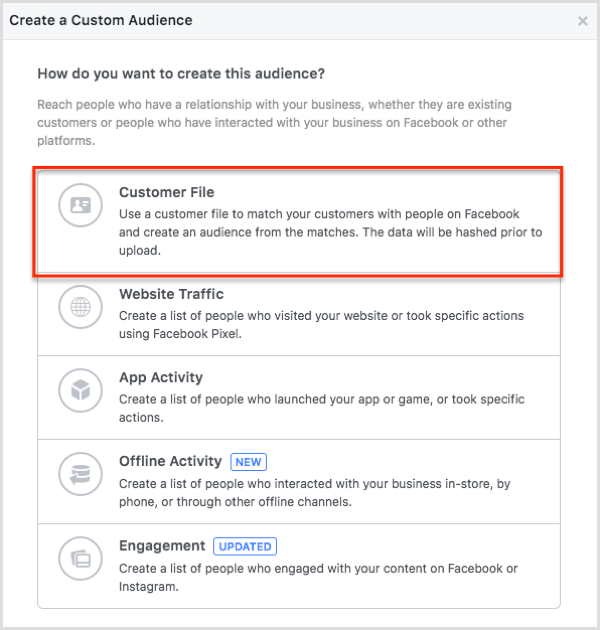
Deretter velg Legg til kunder fra din egen fil eller Kopier og lim inn data. (I denne dialogboksen ser du også alternativet Inkluder LTV for bedre utførende lookalikes, som er diskutert litt senere i denne delen.)
Neste, velg filen du vil laste opp og Klikk på Neste.
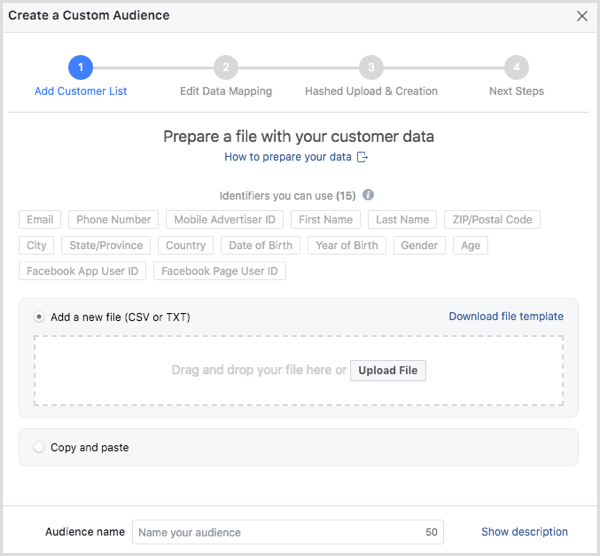
Etter at filen er lastet opp, kartlegge identifikatorene du vil brukefor ditt tilpassede publikum. Du kan velge bort identifikatorene du ikke vil bruke, ved å velge Ikke last opp fra rullegardinlisten ved siden av hver enkelt. Husk at jo flere beregninger du inkluderer, jo høyere kvalitet vil publikum være. Når du er klar, klikk Last opp og opprett.
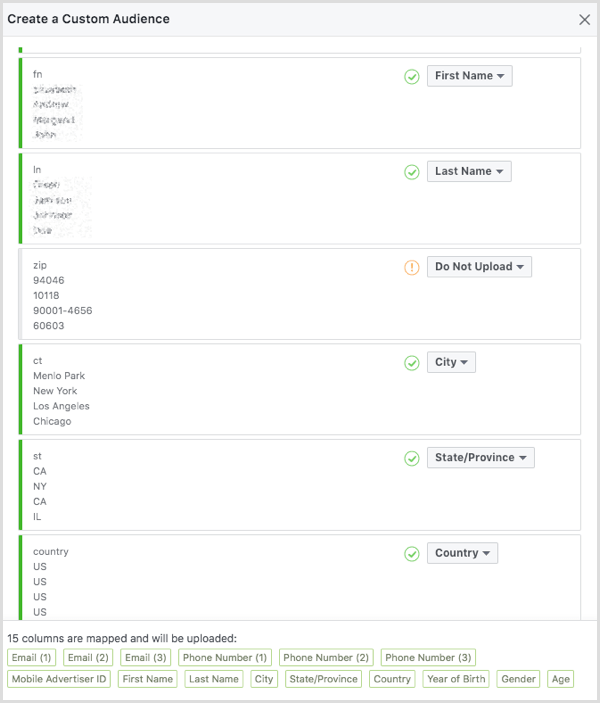
Få YouTube Marketing Marketing - Online!

Vil du forbedre ditt engasjement og salg med YouTube? Bli med på den største og beste samlingen av YouTube-markedsføringseksperter når de deler sine velprøvde strategier. Du vil få trinn-for-trinn live instruksjon fokusert på YouTube-strategi, videooppretting og YouTube-annonser. Bli YouTube-markedsføringshelten for din bedrift og kunder når du implementerer strategier som gir dokumenterte resultater. Dette er et direkte online treningsarrangement fra vennene dine på Social Media Examiner.
KLIKK HER FOR DETALJER - SALG SLUTTER 22. SEPTEMBER!Det neste trinnet er at Facebook må hash dataene dine og importere dem for å opprette publikum. (Eksempeldataene som vises her har bare 9 rader, men de faktiske dataene dine bør ha 300 eller flere rader.)
Når importen er fullført, ser du muligheten til å opprette et like publikum. Klikk på Create a Lookalike Audience å fortsette.
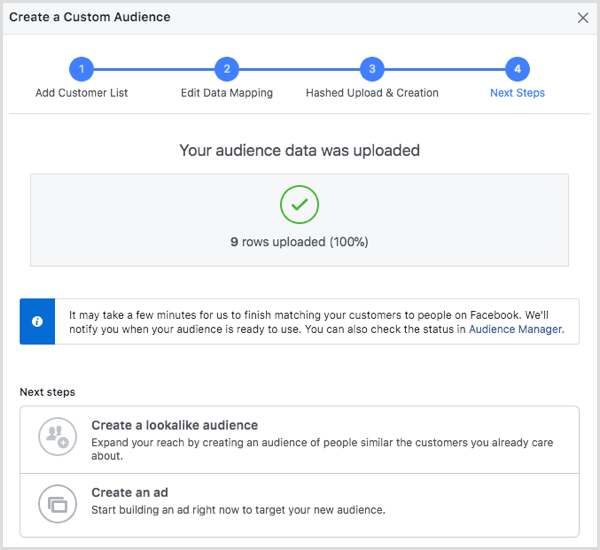
I de like alternativene som vises, er kundeimportfilen allerede valgt som kildepublikum. Velg ønsket plasseringsalternativer og publikumsstørrelsesprosent, for eksempel 1%.
Når du er ferdig med å velge alternativene, klikk på Opprett målgruppe. Ditt like publikum skal nå være klart for handling!
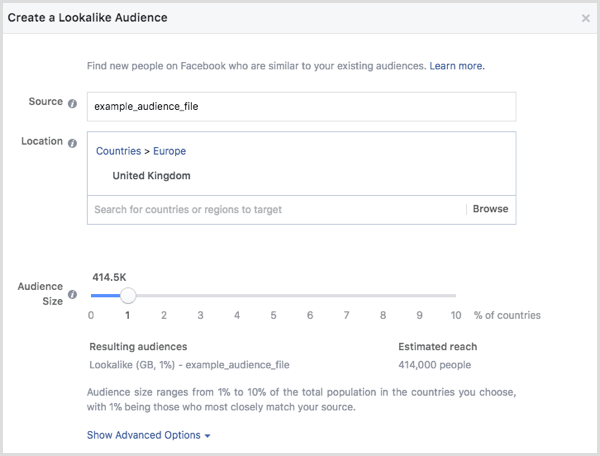
Bruk alternativet Customer Lifetime Value (LTV)
Som nevnt tidligere, kan du også opprette et like publikum med høye spenders ved å bruke LTV-alternativet i Facebook Audiences-verktøyet.
Å starte, lage et tilpasset publikum basert på en kundefil som forklart tidligere, men denne gangen, velg Inkluder LTV for bedre utførende lookalikes.
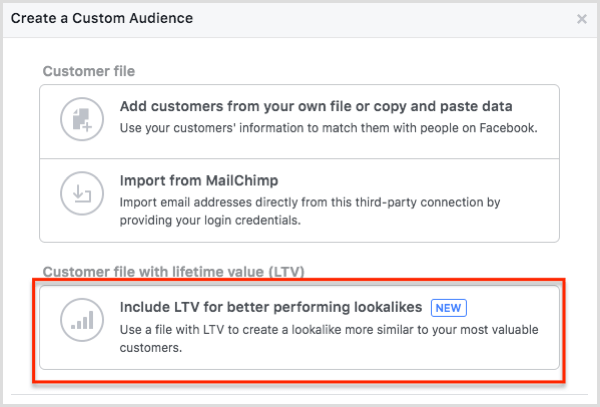
Deretter må du lese gjennom et par informasjonsskjermer. Den første som vises forklarer hva LTV er og hvordan dette Facebook-publikummet fungerer. Når du er ferdig med å lese informasjonen, klikk Kom i gang.
På neste skjermbilde må du lese og godta vilkårene for Facebook-verdibasert tilpasset publikum. Klikk på Godta Hvis du er enig.
Neste skjermbilde ligner på skjermbildet for opplasting og samsvar som ble vist tidligere. Last opp dataene dine og Klikk på Neste.
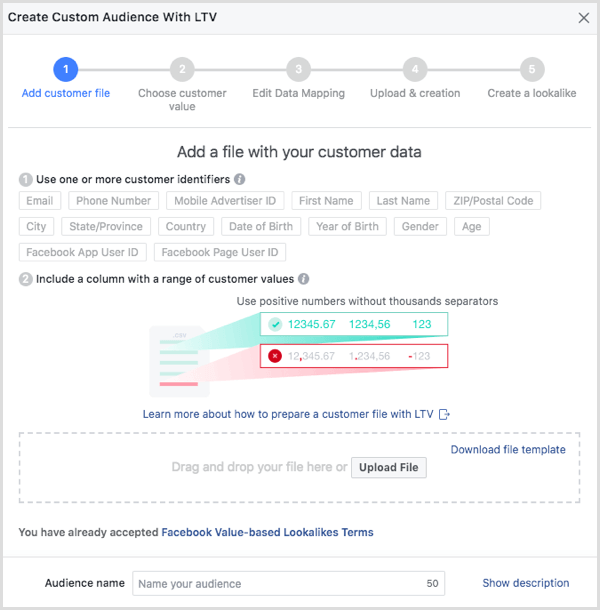
Da må du velg verdikolonnene fra CSV-filen du lastet opp.
Etter deg Klikk på Neste, du kan kartlegge resten av kundedataene som beskrevet tidligere i denne artikkelen og da lag ditt andre verdibaserte lookalike publikum.
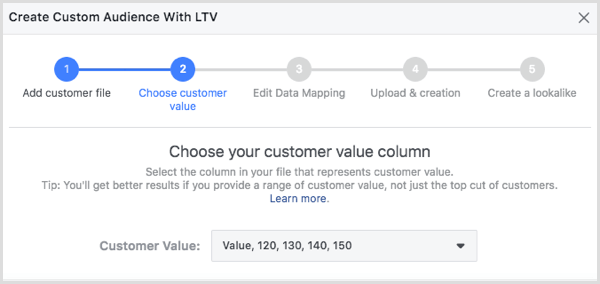
Tips: Når du bygge kampanjen med annonser som er målrettet mot disse målgruppene, velg Verdi-alternativet fra rullegardinlisten Optimalisering for annonselevering. Opprett også verdifulle målgrupper basert på begge metodene som er beskrevet her og delt test dem for å se hvilke som fungerer bedre. Du vil snart ha et nytt vinnende publikum å legge til i Facebook-markedsføringsmiksen.
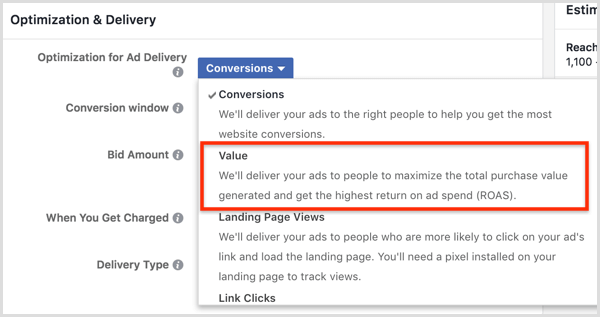
# 3: Bygg et like publikum for folk som ser 75% av videoen din
Med tilpassede målgrupper for engasjement kan du målrette mot personer som allerede har engasjert seg i innholdet ditt. Å lage et like publikum basert på dette tilpassede publikummet lar deg nå ut til folk som har atferd som ligner ditt engasjerte publikum og øke sjansene for videre engasjement og salg.
Mens tilpassede målgrupper på nettstedet fokuserer på handlinger som Facebook piksler registrerer på nettstedet ditt, fokuserer tilpasset målgruppe på handlinger som er tatt innen Facebook-apper og tjenester. Annonsenes rekkevidde vil også oppdateres kontinuerlig. Etter min erfaring er det beste engasjementsmålgruppen basert på videoer. Videoengasjement blir stadig mer populært og er forventes å representere mer enn 75% av mobildata innen 2021.
Til skape et publikum som gjenspeiler videoengasjement av høyeste kvalitet, bruk 75% visningsberegning på publikum. Dette forteller Facebook å inkluderer personer som har sett minst 75% av videoen din (inkludert folk som hoppet til 75% poenget i videoens lengde).
Visningsberegningen på 75% er en god måte å identifisere de som er mest interessert i merkevaren din. Det er også en fin måte å kvalifisere et kaldt publikum og bruk dem til å bygge et solid kildepublikum som du kan bygge et sterkt like publikum fra. Avhengig av markedet og virksomheten din, er beregningene på 50% og 95% også verdt å splitte tester sammen med 75% -alternativet.
For å lage et tilpasset publikum for videoengasjement, åpne målgruppeverktøyet i Ads Manager og velg Egendefinert målgruppe fra rullegardinmenyen Opprett publikum. I dialogboksen Opprett en tilpasset målgruppe, velg Forlovelse.
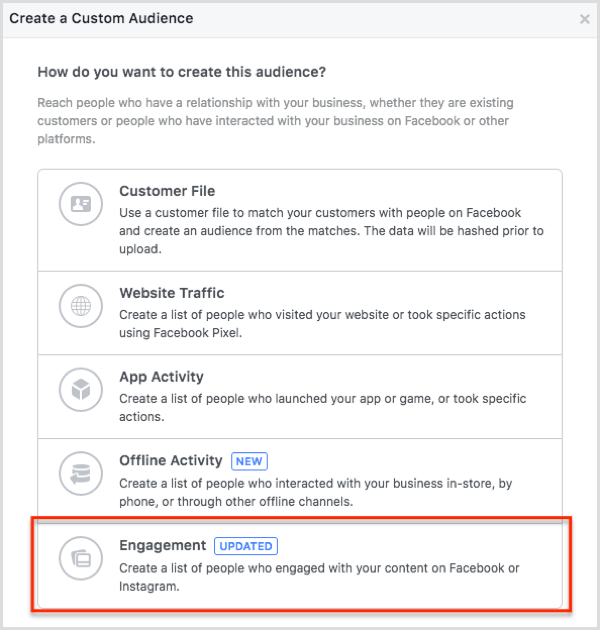
På neste skjermbilde, velg alternativet Video og du ser alternativer for å opprette et publikum basert på videoengasjement. Fra listen over engasjementsalternativer, velg Folk som har sett 75% av videoen din og velg videoen du vil at denne innstillingen skal gjelde for.
I tekstboksen merket i fortiden, angi et antall dager. For eksempel kan du legge til folk som har sett 75% av videoen din de siste 100 dagene. Hvis du tester 50% og 95% visningstid beregninger sammen med 75%, er dette skjermen der du velger disse alternativene for å lage målgrupper for delt testen.
Når du har konfigurert alternativene dine, gi publikum et klart navn, for eksempel "75% videoengasjement - 100 dager", og Klikk på knappen Opprett målgruppe.
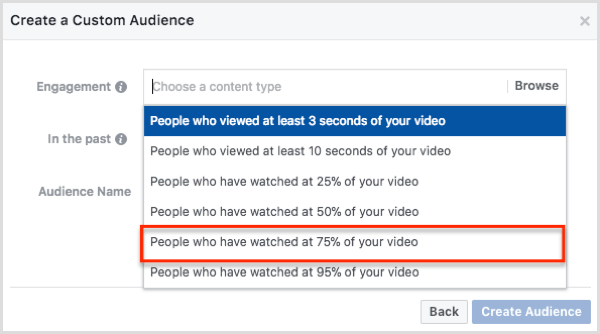
Til lage et like publikum basert på det tilpassede publikummet ditt for videoengasjement, du også bruk målgruppeverktøyet i Ads Manager. Å sette opp dette lookalike publikum fungerer på samme måte som for publikum som bruker mest tid på nettstedet ditt, eller bruker mest penger på produktene eller tjenestene dine.
I dialogboksen Opprett målgruppe, velg ditt tilpassede målgruppe for videoengasjement og skriv inn den nødvendige geografien og lookalike-prosenten. Deretter Klikk på knappen Opprett målgruppe.
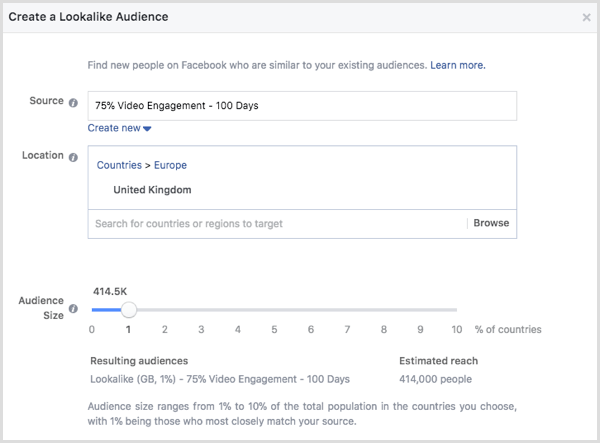
Når du har fullført disse trinnene, Bruk denne lookalike målgruppen til å målrette mot folk som ligner på de som er mest engasjert med Facebook-videoen din. Dette er en fin måte å oppmuntre folk til å besøke nettstedet ditt og utvide økosystemet ditt.
Vil du ha mer som dette? Utforsk Facebook Ads for Business!
Konklusjon
Den beste måten å se hvor verdifulle disse lookalikes er, er å splitte teste dem mot din vanlige nettside lookalike eller dataopplasting for å se forskjellen i resultatene. Du kan forvente å se høyere kurvverdier. Ved å gjøre enkle endringer og ta litt ekstra forsiktighet når du lager lookalikes, er det svært sannsynlig at disse tre målgruppene vil gi imponerende resultater.
Med en kombinasjon av alle tre lookalikes kan du oppnå flere mål som å øke rekkevidde, salg, konverteringer og trafikk.
Hva tror du? Har du prøvd å bruke noe av disse like publikummet? Hvordan har de prestert i forhold til vanligere typer lookalikes? Vennligst del tankene dine i kommentarene.